תוכנה מקצועית ליצירת מסמכי PDF אינה זולה. עם זאת, רוב המשתמשים הרגילים אינם זקוקים לתוכניות כאלה. אם אתה מתקין תוכנית ממיר בחינם, כגון עורך PDF 24, במחשב שלך, תוכל אפילו לשמור מסמך שנוצר בתוכנת Windows פנקס רגילה בפורמט PDF.
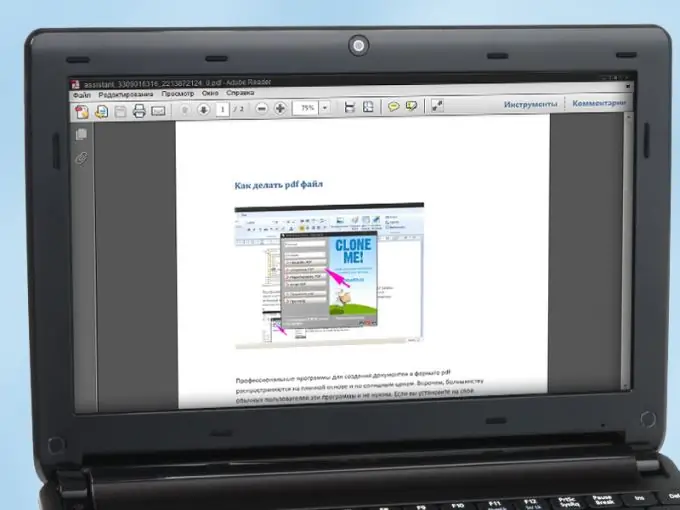
הוראות
שלב 1
בחר את הגרסה המתאימה של התוכנית בכתובת www.pdf24.org והורד אותה למחשב שלך. התחל בתהליך התקנת הממיר. בתיבת הדו-שיח לבחירת רכיבים, הקפד לסמן את מדפסת PDF 24. באמצעות מדפסת וירטואלית זו תוכל בהמשך להפוך את כל הקבצים למסמכי PDF בכל התוכניות שיש להן פונקציית הדפסה בארגז הכלים שלהן. לאחר סיום ההתקנה, ודא שהמדפסת הווירטואלית מופיעה ברשימת ההתקנים המחוברים
שלב 2
פרמט מחדש את המסמך שנוצר בעבר ל- PDF. לשם כך, הפעל את עורך PDF 24. גרור ושחרר את הקובץ הנדרש לשדה הכהה בחלון התוכנית מצד ימין. נוח להשתמש בעץ הניווט משמאל לבחירה. חכה רגע. בעוד שהתוכנית ממירה את המסמך
שלב 3
הגדר את פרמטרי האיכות של המסמך העתידי. לשם כך בחר בפריט "העדפות" בתפריט "כלים". בחלון שמופיע, עבור לקטע "איכות PDF"
שלב 4
לידיעתך, עורך PDF 24 מאפשר לך לא רק לשנות את פורמט המסמך: באפשרותך להוסיף ולמחוק עמודים, למזג מספר קבצים לאחד וכו '. ממשק התוכנית פשוט ופשוט, כל הלחצנים מסופקים עם כלי כלים, כך שתוכל בקלות להבין הכל
שלב 5
לחץ על כפתור שמירת הקובץ. בחלון שנפתח בחר בתבנית ובפרמטרים אחרים של המסמך העתידי. לחץ על כפתור המשך. תן לקובץ שם וציין את הספרייה בה יש למקם. לחץ על כפתור "שמור" - מסמך ה- PDF שלך מוכן
שלב 6
צור מסמכי PDF חדשים בכל תוכניות שנוחות לך: משטח Word, Paint, Notepad וכו 'לשם כך, הפעל את התוכנית הרצויה וצור מסמך עתידי: הקלד ועצב טקסט, הוסף איורים, טבלאות וכו'. כשהכל מוכן, בחר "הדפס" מתפריט התוכנית. הגדר PDF 24 וירטואלי כמדפסת לשימוש. התאם את אפשרויות ה"הדפסה "למסמך. לחץ על כפתור אישור
שלב 7
בחר את הפעולה הרצויה בחלון המופיע של התוכנית - הראה את הקובץ או שמור. במידת הצורך, שנה את הגדרות התוכנית וערוך את המסמך. ציין תיקיה לשמירת הקובץ ותן לו שם. המתן בזמן שעורך PDF 24 יוצר ושומר את המסמך בספריה שצוינה.






